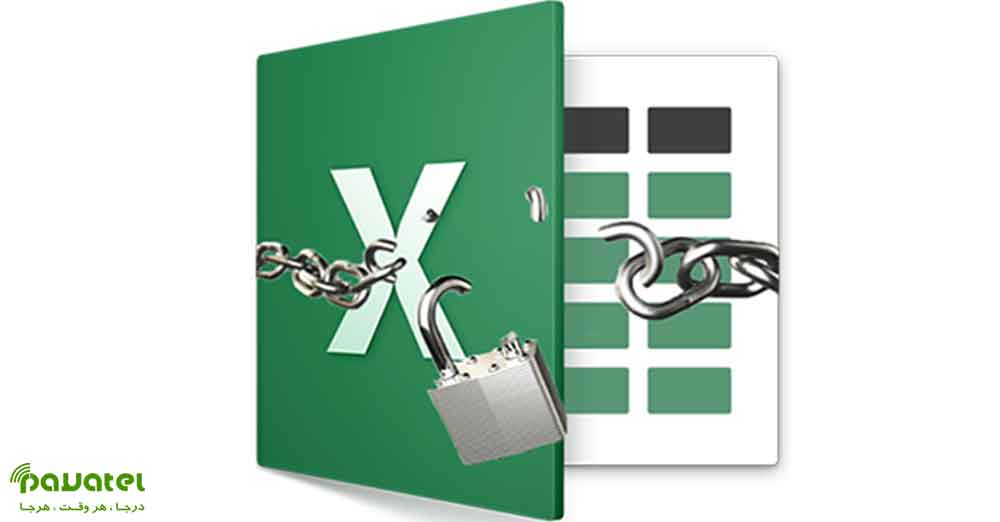اکسل یک نرمافزار صفحه گسترده است. نرمافزار صفحه گسترده یا Spread Sheet نرمافزاری است که برای جمعآوری و مرتبسازی و پردازش اطلاعات از آن استفاده میشود. این اطلاعات میتوانند از نوع متنی، عددی، تاریخ یا انواع دیگر باشند. اکسل در بسیاری از سازمان ها ،ادارات ، کسب و کارها و امور دیگر ، جزو نرم افزارهای مهم و کاربردی محسوب می شود که اطلاعات مهم و ضروری در آن نگهداری شده و بسیاری حیاتی می باشند. از این رو امنیت فایل های این نرم افزار در مواقع زیادی حائز اهمیت است. در این حالت می توانید از قابلیت پسورد گذاشتن روی فایلهای اکسل بهره ببرید.
پسورد گذاشتن روی فایلهای اکسل
- در اکسل، سندی که می خواهید با پسورد از آن محافظت کنید را انتخاب کنید.
- روی File و سپس Info کلیک کنید.
- سپس روی دکمه Protect Workbook کلیک کرده و از منو کشویی Encrypt with Password را انتخاب نمایید.
- حال در این قسمت اکسل با باز کردن پنجره ای از شما می خواهد که یک پسورد را تایپ کنید. حتما سعی کنید پسوردی را انتخاب کنید که پیچیده و منحصر به فرد باشد و در password manager خود آن را یادداشت کنید.
بسیار مهم است که شما آن پسورد را به خاطر بسپارید ، یا یک کپی از آن را به همراه داشته باشید. زیرا اگر آن را فراموش کنید ، دیگر به فایل اکسل دسترسی نخواهید داشت و بازیابی آن بسیار دشوار خواهد بود. از حالا به بعد ، هر زمان که بخواهید آن پوشه را باز کنید ، اکسل از شما می خواهد پسورد جدید انتخاب شده خود را وارد کنید.
نکته
این گذرواژه فقط از آن سندی که روی آن پسورد گذاشته اید محافظت می کند ، نه هر سند اکسلی که در رایانه شخصی شما وجود دارد. اگر می خواهید تمام فایل های اکسل از محافظت مشابهی برخوردار باشند ، باید هر پرونده را بصورت جداگانه محافظت کنید یا به more advanced protections نگاه کنید. اگر می خواهید ببنید که یک فایل اکسل پسورد دارد یا نه ، باید برگه Info را در آن سند بررسی کنید و به بخش Protect Workbook نگاه کنید. این قسمت به شما خواهد گفت که برای باز کردن آن سند به رمز عبور نیاز دارید یا نه؟